Би: Хүмүүс блог хөтлөх тухай ярихад, гэх мэт нэрсийг хэлэхэд та санал нийлэх байх гэж бодож байна "WordPress" гэхээсээ илүү олон удаа гарч ирдэг. "Wix" болон "Shopify". Энэ нь ихэнх хүмүүс мэддэггүй учраас л тэр Wix болон Shopify гайхалтай блог хөтлөх боломжуудтай ирдэг.
Энэ нь зөв, хоёр платформ нь үндсэндээ алдартай биш юм блог чадварууд. Гэхдээ тэд хоёулаа хүчирхэг, хэрэглэхэд хялбар, блог хөтлөх функцтэй.
Wix-ийг блог хөтлөхдөө хэрхэн ашиглах вэ? Блог хөтлөхдөө Shopify-г хэрхэн ашиглах вэ?
Wix нь сайтыг богино хугацаанд эхлүүлэхэд тусалдаг бүрэн хэмжээний вэбсайт бүтээгч гэдгээрээ алдартай.

Чи чадна Wix дээр төрөл бүрийн вэбсайт үүсгэх Wix Editor, Wix ADI, үзэсгэлэнтэй загварууд, бүтээлүүд зэрэг хэрэгслүүдийн ачаар.
Залуус Wix таныг үнэгүй багцаар эхлүүлнэ -ээс эхлэн төлбөртэй төлөвлөгөөнд хамрагдана гэж найдаж байна $ 16 / сар.
Хэрэв та үнэгүй төлөвлөгөөг сонговол дараахаас эхэлнэ SSL-д бэлэн дэд домайн Жишээ нь, matt123.wixsite.com/websiterating гэхдээ Та үргэлж шинэ захиалгат домэйн худалдаж авах эсвэл одоо байгаа домэйныг Wix сайт руугаа холбох боломжтой.
Shopify-ийг, нөгөө талаас, нэр хүндтэй цахим худалдааны платформ юм.
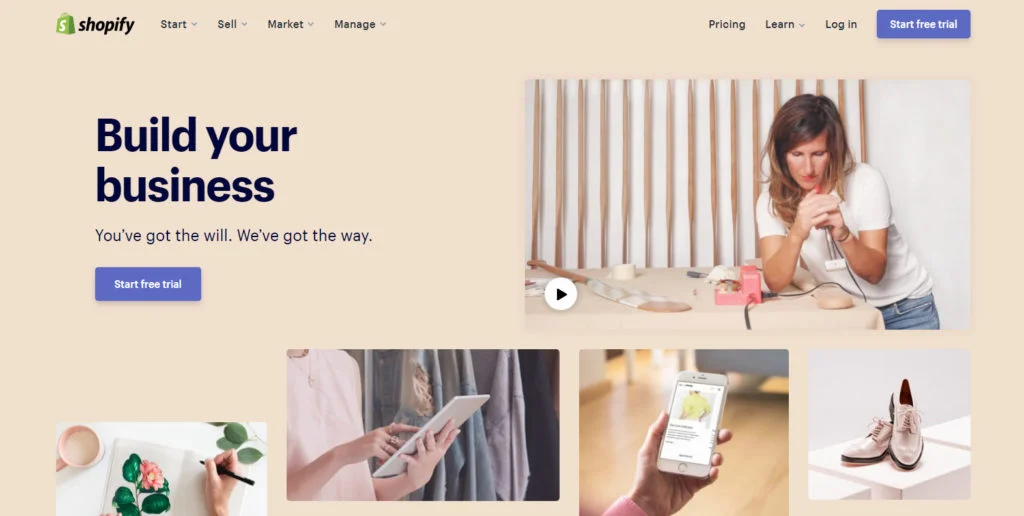
Shopify-ийг Таны аяга кофе даарахаас өмнө хүчирхэг онлайн дэлгүүр нээхэд тань туслахад онцгой анхаарал хандуулдаг. Уг платформ нь зөн совинтой дэлгүүр бүтээгчтэй хамт ирдэг бөгөөд түүнтэй ажиллахад таатай байдаг.
Та онлайн дэлгүүрийнхээ хамгийн сайн хувилбарт хүрэхийн тулд төрөл бүрийн цахим худалдааны сэдвүүдийг өөрчлөх боломжтой.
Үнэгүй туршилтын хугацаа таныг эхлүүлнэ SSL-д бэлэн дэд домайн Жишээ нь https://websiterating.myshopify.com, гэхдээ та зүгээр л эхлэх төлөвлөгөөгөөр дээд зэргийн захиалга авах боломжтой $ 29 / сар.
Ихэнх хүмүүсийн мэддэггүй зүйл бол хоёр платформ нь маш цэвэрхэн блог хөтлөх боломжуудтай байдаг.
Яг зөв; Та Wix болон Shopify-ийн суурилуулсан блог хөтлөх функцуудыг ашиглан өрсөлдөгчидтэй блог хөтлөх боломжтой WordPress эсвэл өөрийн байранд Blogger-ээр ажилладаг блогууд.
Мөн энэ гарын авлагад би танд яг зааж өгсөн Shopify ба/эсвэл Wix-ийг блог хөтлөхдөө хэрхэн ашиглах талаар. Хэлэлцүүлэгт хувь нэмрээ оруулахын тулд төгсгөлд нь сэтгэгдэл бичих хэсэгт олж мэдсэн зүйл, бодлоо хуваалцаарай.
Ийм зүйл байхгүй болохоор ажилдаа орцгооё.
Блог бичихэд Wix-ийг хэрхэн ашиглах вэ
Wix-ээс эхэлцгээе. Wix дээр хэрхэн блог нээх вэ?
Миний таамаглаж байгаагаар та анхлан суралцаж байгаа тул түүн рүү ороорой Wix.com болон Эхлэл авах бөмбөгийг өнхрүүлэхийн тулд товчлуур.
Шинэ Wix вэбсайт үүсгэх
Дараагийн хуудсан дээр та нэвтрэх эсвэл бүртгүүлэхээ сонгож болно. Манай тохиолдолд дарна уу Бүртгүүлэх доор үзүүлсэн шиг холбоос.
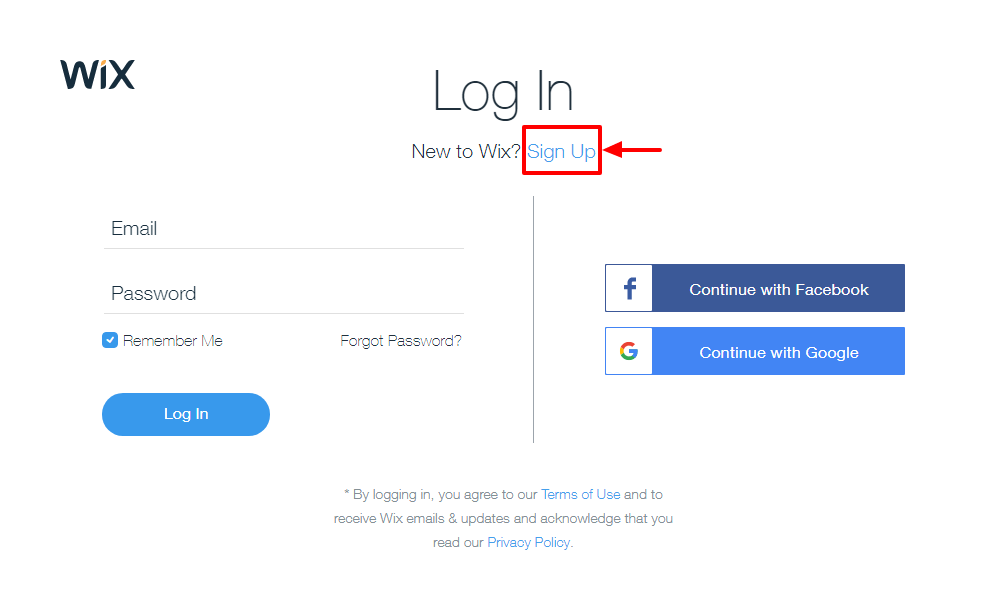
Бүртгэлийн хуудсан дээр өөрийн имэйл, нууц үг бүхий маягтыг бөглөж, дээр дарна уу Бүртгүүлэх доор үзүүлсэн шиг товчийг дарна уу.
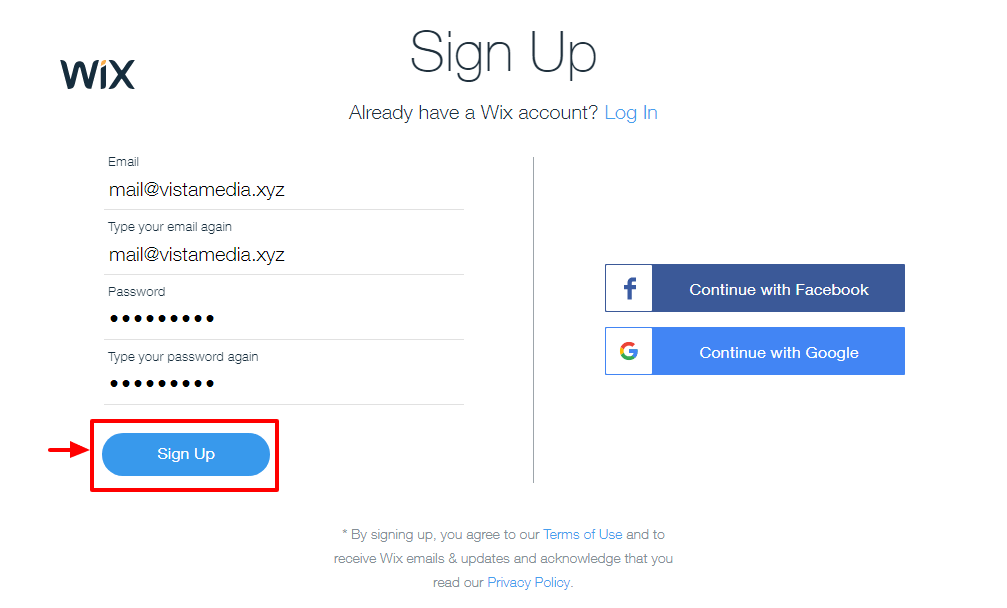
Үүний дараа Wix таны бизнесийн талаар илүү ихийг мэдэхийг хүсэх боловч та доор үзүүлсэн шиг энэ хэсгийг алгасаж болно.
Би илүү дэлгэрэнгүй мэдээлэл өгөхийг сонгосон, учир нь ямар хор хөнөөлтэй вэ? Би өөрийн бизнесийн талаар илүү их мэдээлэл өгөх тусам илүү сайн туршлага болно Wix хангаж чадна.
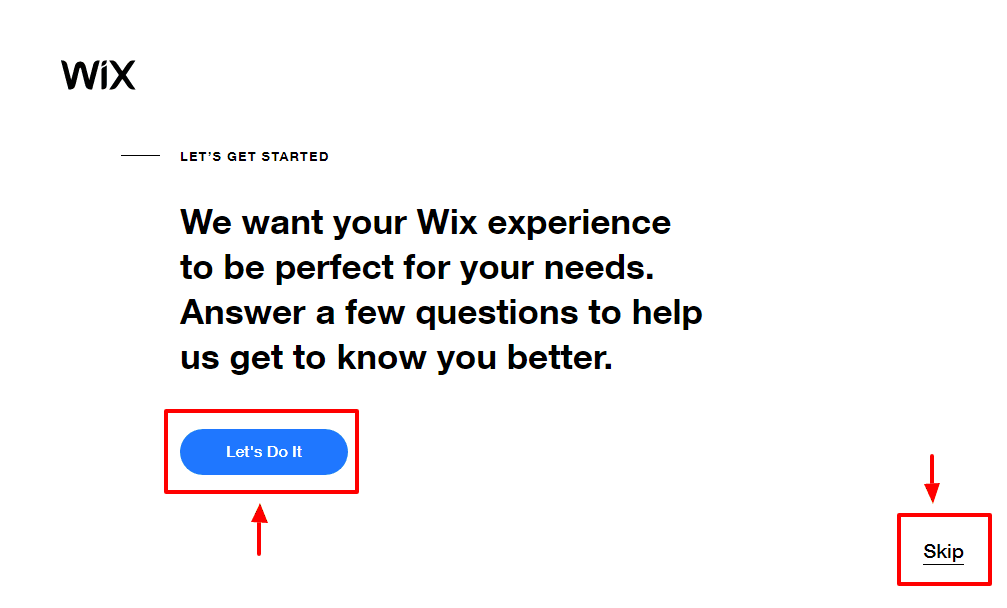
Хоёроос гурван энгийн асуултанд хариулсны дараа та дараагийн хуудсанд очих болно.
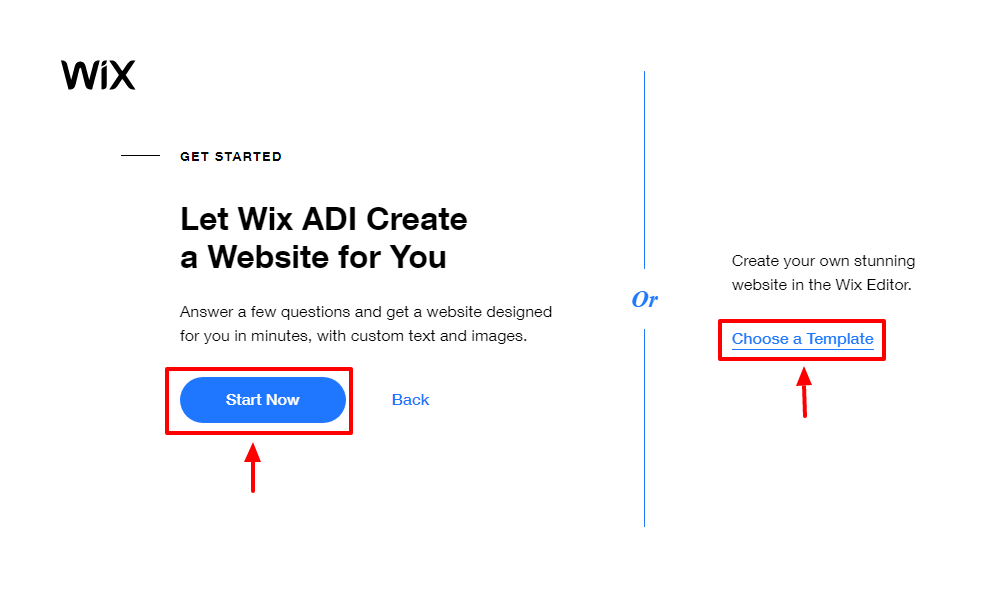
Дээрх хуудаснаас харахад та загвар сонгох эсвэл Wix ADI-г зөвшөөрөх боломжтой Вэбсайт үүсгэх чамд. ADI гэдэг нь энгийн үгийн товчлол юм Хиймэл дизайны оюун ухаан.
The Wix ADI хэрэгсэл нь вэбсайт үүсгэдэг таны зарим асуултад өгсөн хариулт дээр үндэслэн автоматаар. Танд тохирох замыг сонгох; Бидэнд блог үүсгэхийн тулд шууд сайт хэрэгтэй байна, санаж байна уу?
Энэ хичээлийн зорилгын үүднээс би практик арга барилд дуртай учраас загвартай явсан. дээр дарж Загвар сонгоно уу Дээрх холбоос нь загварууд хуудсыг доор харуулав.
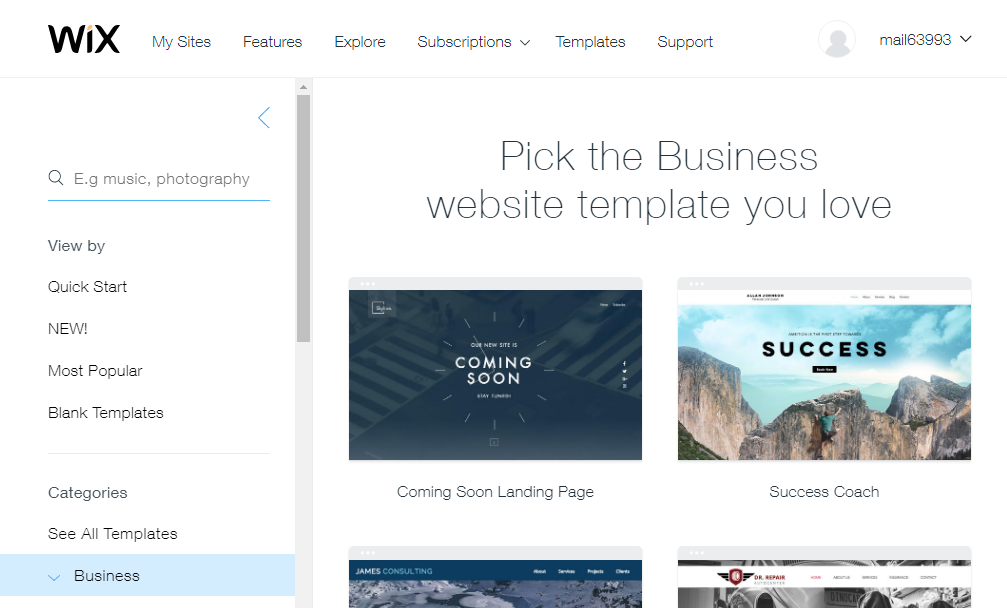
Дээрх хуудсан дээр та янз бүрийн ангилалд багтсан олон загварт хандах боломжтой. гэсэн дээр дарж өөрийн хэрэгцээнд тохирсон нэгийг сонго Засах товчийг доороос харж болно.
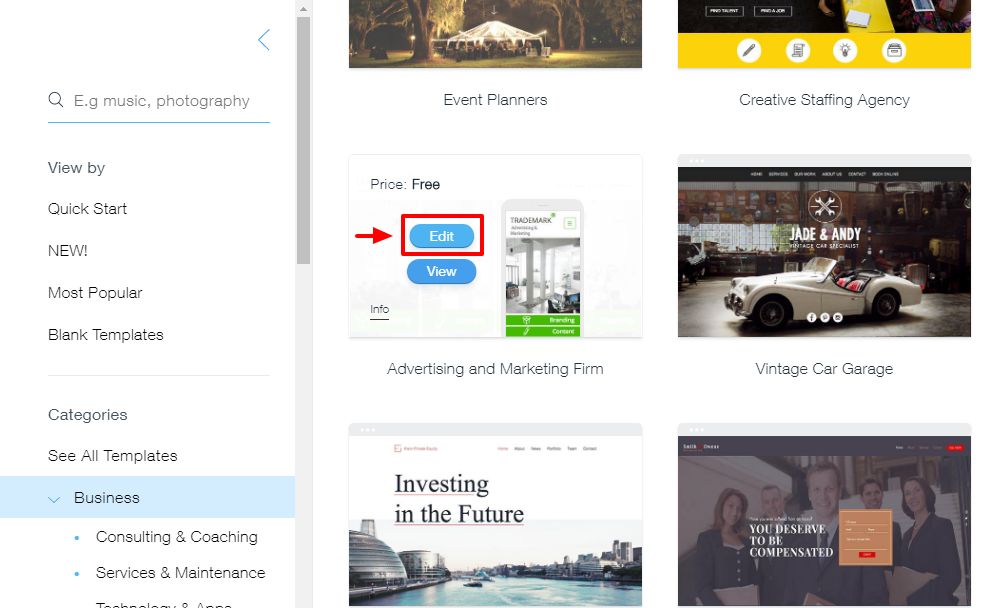
Загвар сонгох нь гайхалтай Wix Editor-ийг шинэ таб дээр эхлүүлэх болно.
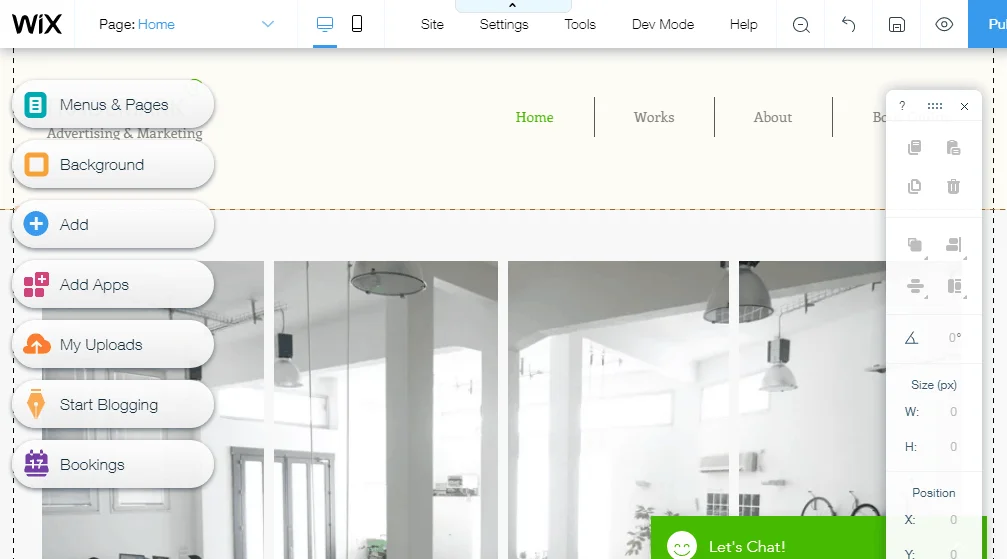
Вэбсайтаа хүссэнээрээ тохируулаад, үр дүнд нь сэтгэл хангалуун болмогц товшино уу нийтэл редакторын баруун дээд буланд байгаа товчлуур.
Ингэснээр та 1) үнэгүй Wix.com домэйн авах эсвэл 2) өөрийн хувийн домэйныг холбох боломжтой цонх гарч ирэх болно.
Энэ нийтлэлд би үнэгүй Wix.com домэйнтэй явсан.
Үүний дараа Хадгалах ба үргэлжлүүлэх товчийг доор тайлбарласан болно.
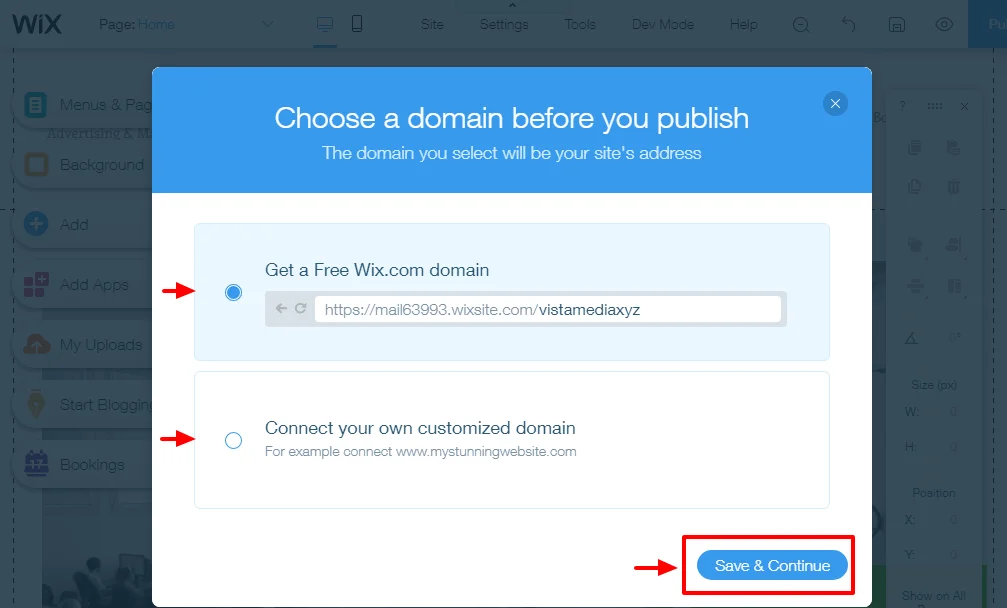
Дараа нь Одоо нийтлэх өөрийн вэбсайтыг нийтлэх холбоос эсвэл дууссаныхаа товчийг дарж Wix Editor руу буцна уу.
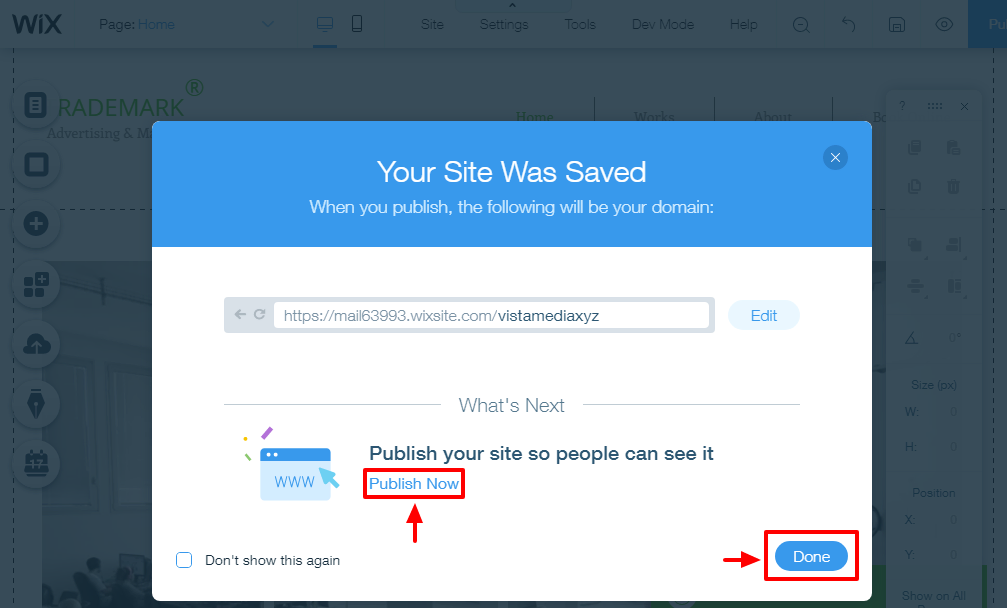
Бидний зааварчилгааны зорилгоор би вэбсайтыг нийтлэхийг сонгосон бөгөөд энэ нь биднийг дараах попап цонх руу хөтлөх болно.
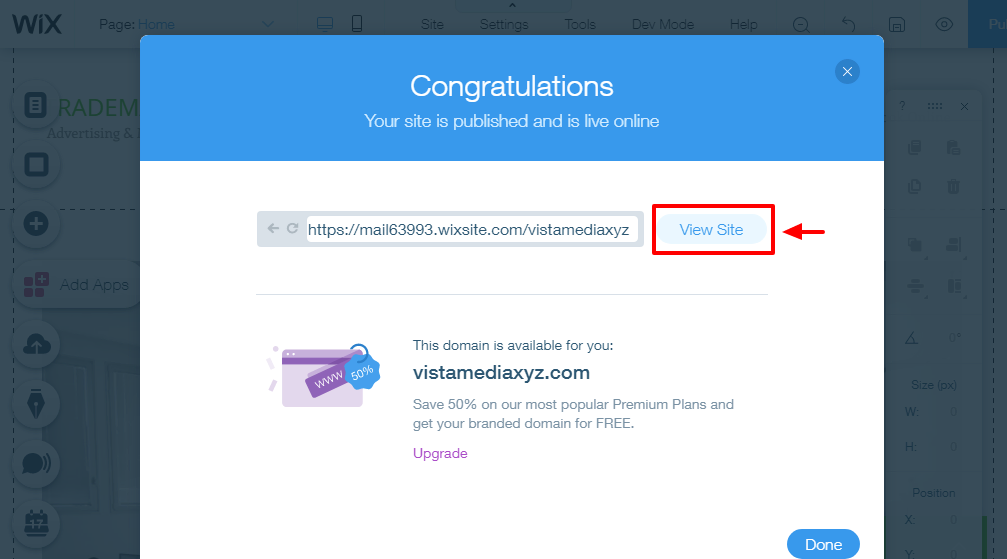
Энэ хурдан байсан, тийм үү? дээр дарна уу Сайтын харах Цоо шинэ вэбсайтаа харахын тулд дээрх зурган дээрх товчийг дарна уу.
Таны домэйн нэр үүнтэй төстэй юм https://matt123.wixsite.com/websiterating.
Тийм ээ, энэ нь урт бөгөөд муухай гэдгийг би мэднэ, гэхдээ энэ нь ажилладаг! Нэмж дурдахад та хүссэн домэйн нэрийг нэмж болно.
Доорх, нэг мөр кодын хүрэлгүйгээр бидний үүсгэсэн жишээ сайтыг харна уу.
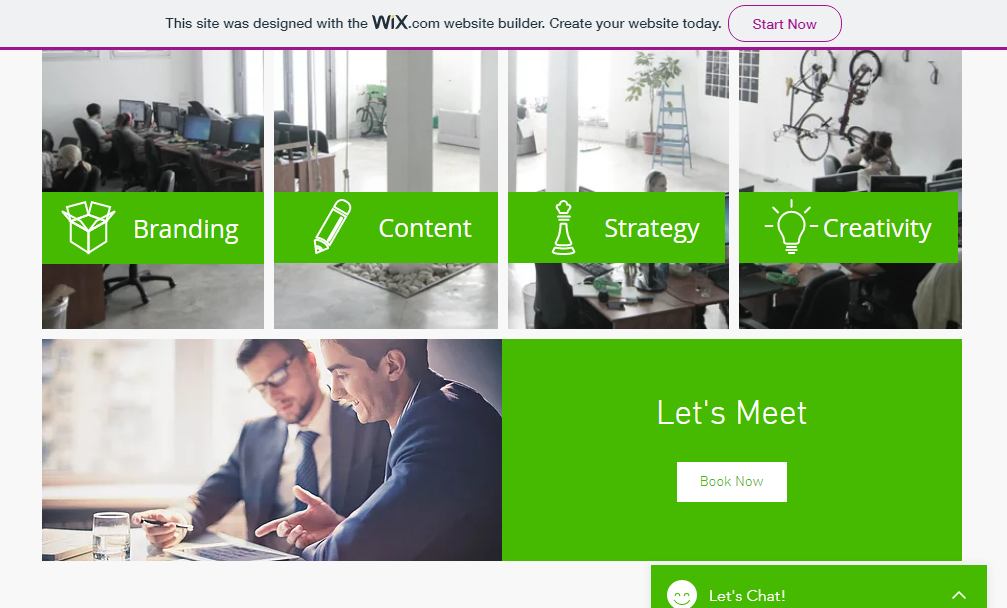
Ойролцоогоор 5 минутын турш муу биш. Та ямар ч зүйлийг өөрчлөх боломжтой гэдгийг санаарай Wix загвар унах хүртэл, тиймээс таны төсөөлөл зэрлэгшдэг.
Гэсэн хэдий ч бид Wix вэбсайт үүсгэхээр энд ирээгүй байна. Бид бүгд Wix-ийн блог хөтлөх боломжуудын талаар илүү ихийг мэдэхийг хүсч байна.
Wix вэбсайтдаа блог нэмэх
Одоо бид шууд вэбсайттай болсон тул блог нэмээрэй, ингэснээр та өөрийн бодол, мэдээ, шинэчлэлтүүдийг хуваалцаж эхлэх боломжтой.
Wix Editor дээр (мөн энэ нь үзэсгэлэнтэй юу эсвэл юу вэ?) дээр дарна уу Блог хөтөлж эхлэх товчлуур, дараа нь Одоо нэмэх доорх зурагт үзүүлсний дагуу.
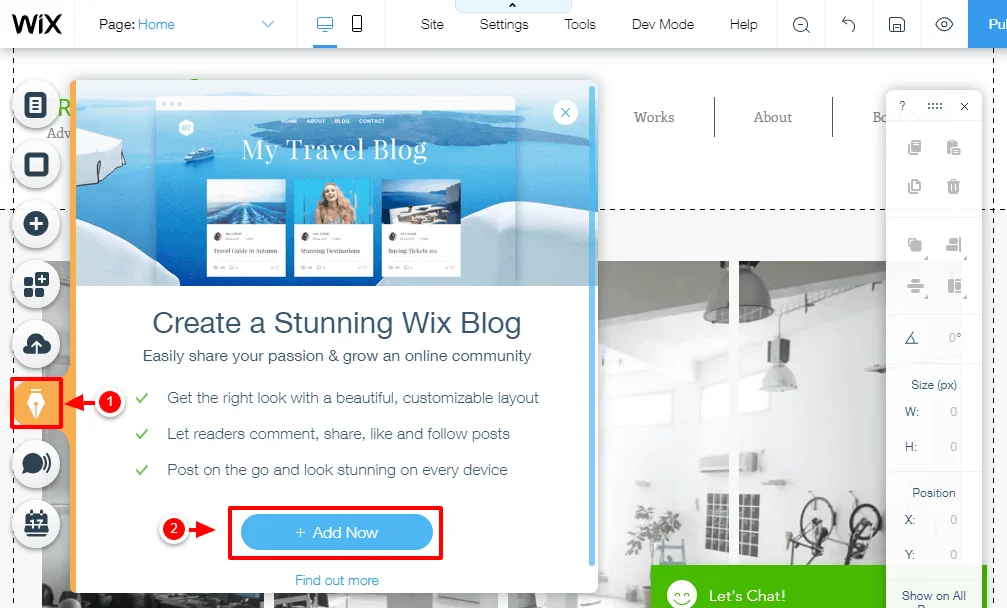
Процесс дуусахыг хүлээгээд гарч ирэх цонхон дээр дарна уу Эхлэл авах товчийг бид доор онцолсон.
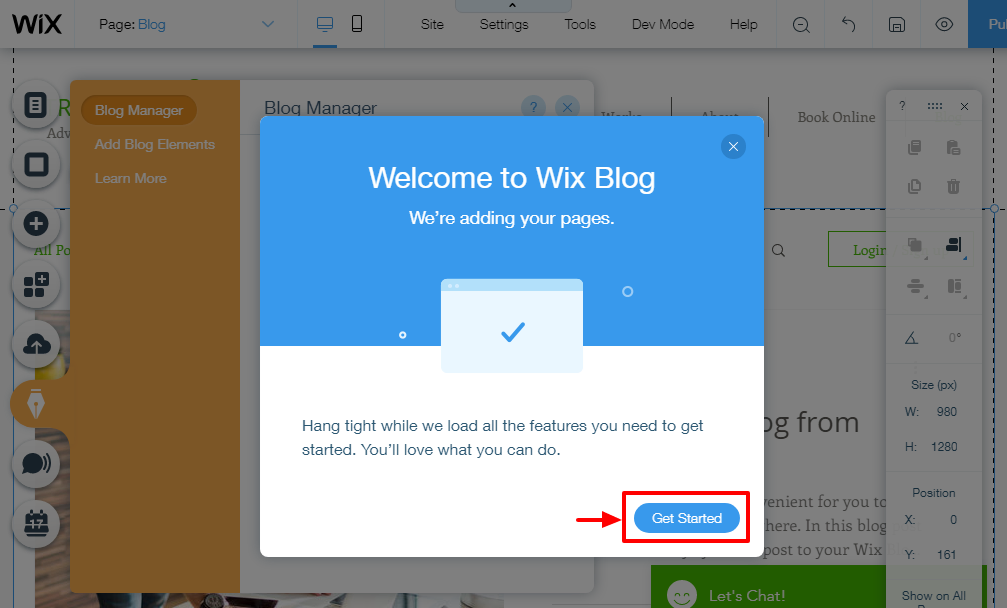
Өнөөг хүртэл сайн, бүх зүйл бялуу шиг хялбар байсан. Асуудалтай байна уу? Сэтгэгдэл дээр надтай холбоо барина уу. Хурдан хөдөлж байна.
Wix Editor бол маш ухаалаг амьтан юм. дээр дарна уу Эхлэл авах товч нь таныг хаяг руу аваачна Блог менежер слайдыг доор харуулав.
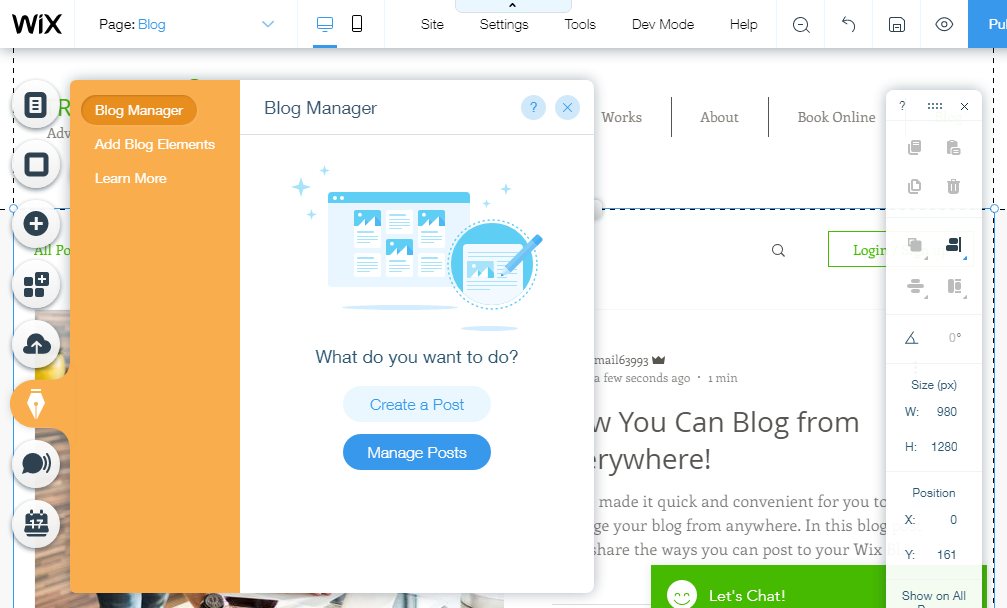
Дээрх блог менежерийг ашигласнаар та шинэ нийтлэл үүсгэх, одоо байгаа нийтлэлүүдийг удирдах, блогийн элементүүдийг нэмэх боломжтой.
Анх удаагаа байгаа тул дарна уу Нийтлэл үүсгэх товчийг дарж доор үзүүлсэн сайхан нийтлэл засварлагчийг ажиллуулна уу.
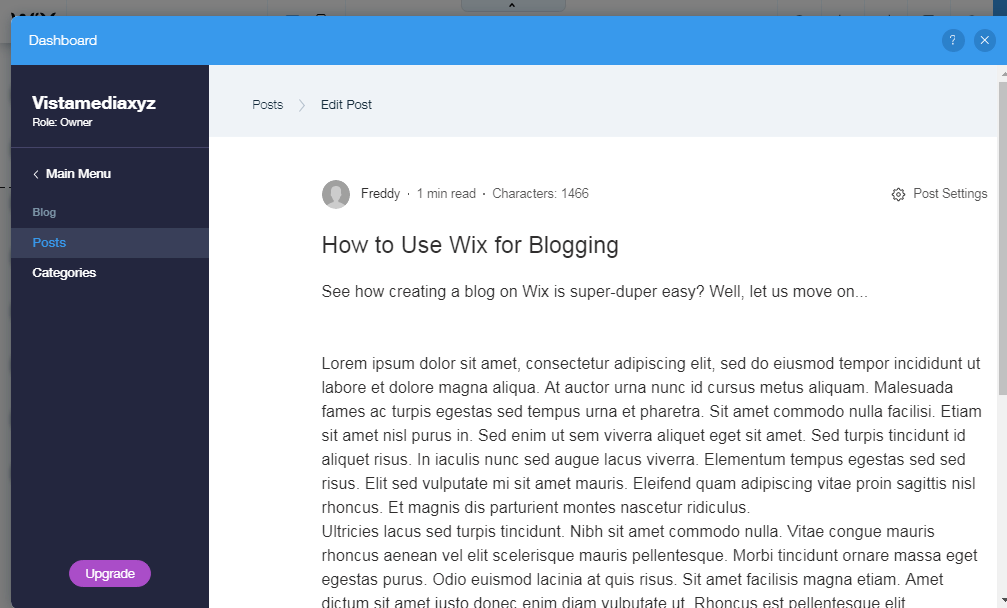
Энгийн интерфэйс нь таныг хуурах хэрэггүй, дээрх нийтлэл засварлагч нь таны нийтлэлүүдийг илүү цэнэглэхэд шаардлагатай бүх функцээр дүүрэн байдаг.
Жишээлбэл, онцлох зураг, категори болон SEO нэмэхийн тулд зүгээр л дарна уу Нийтлэлийн тохиргоо дээр үзүүлсэн нийтлэл засварлагчийн баруун талд байгаа холбоос. Үүнийг хийснээр доорх зурган дээр харуулсан слайд цэс нээгдэнэ.
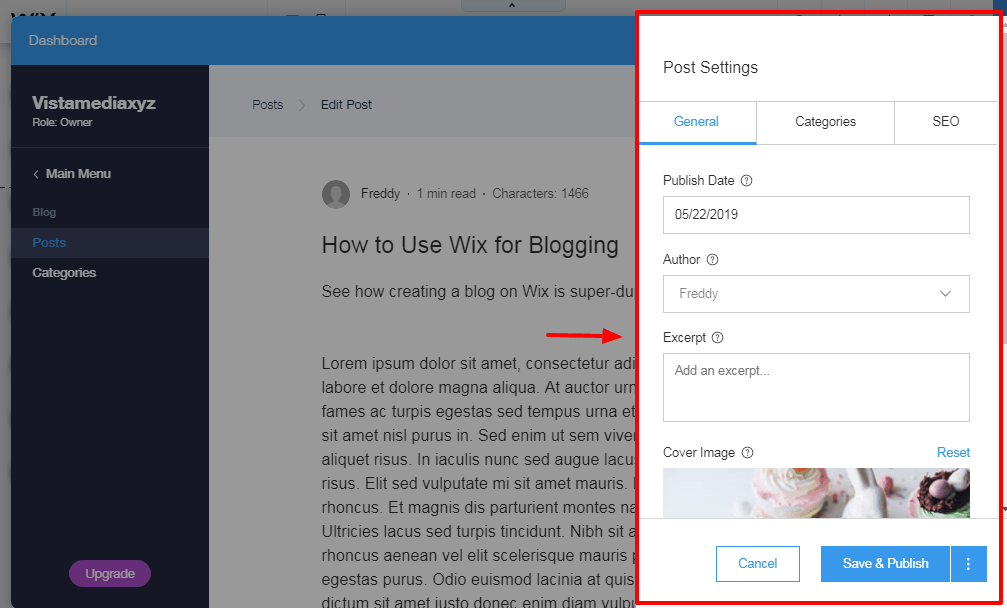
Wix блог ашиглах нь үнэхээр амархан, би таныг ямар нэгэн асуудалтай тулгарах болно гэж бодохгүй байна.
Танд хэрэгтэй бүх функцууд нээлттэй байна, та мэргэжлийн хүн шиг блог бичихийн тулд нэг их ухах шаардлагагүй болно. Үнэхээр, хэрэв би өөрөө ингэж хэлэх юм бол блог хөтлөх нь үнэхээр тааламжтай байдаг.
Тайлбар: Блогоо нэмсний дараа дээр дарахаа мартуузай нийтэл Өөрчлөлтүүдийг хадгалахын тулд Wix Editor дээрх товчийг дарна уу. Үгүй бол таны блог хэвлэгдээгүй хэвээр үлдэнэ.
Хамгийн сайн тал нь Wix Editor нь блогийг таны вэбсайтын цэсэнд автоматаар нэмэх болно.
Хэрэв бид жишээ сайт руугаа буцаж орвол блог хуудас аль хэдийн ажиллаж байгааг олж мэдэв (тэд сайн хэмжихийн тулд хэд хэдэн түүвэр бичлэг оруулсан). Доорх зургийг үзнэ үү.
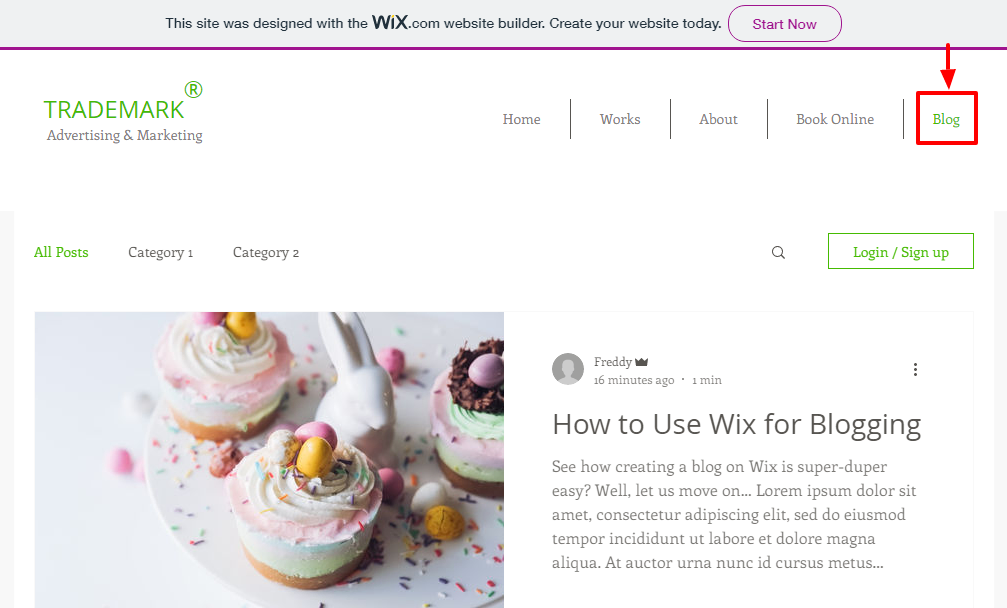
Энэ л юм.
Ингэснээр та Wix дээр блог үүсгэдэг. Бид таны илүү ихийг мэдэхийг хүсч буй чухал хэсгүүдийг орхисон уу? Сэтгэгдэл дээр надад мэдэгдээрэй, би нийтлэлийг баяртайгаар шинэчлэх болно.
Та өөрийн блогоо өөрийн хүссэнээр өөрчилж, блогийн ширэнгэн ойг удирдаж чадна гэдгийг санаарай. Бид таныг стероид хэрэглэсэн бүргэд шиг өндөрт ниснэ гэдэгт итгэлтэй байна.
Толгой руугаа очих Wix.com сайт руу орж, одоо эхлээрэй блог хөтөлж эхлэхийн тулд.
Wix-ийг хажуу тийш нь болгоё, хэрхэн блог үүсгэх талаар сурцгаая Shopify ашиглан.
Блог хөтлөхдөө Shopify-г хэрхэн ашиглах вэ
Shopify бол гайхалтай цахим худалдааны платформ (миний Shopify тоймыг үзнэ үү яагаад гэдгийг олж мэдээрэй), гэхдээ энэ нь блог хөтлөх платформ болохын хувьд өрсөлдөөнийг хэрхэн даван туулах вэ? Та Shopify дээр хэрхэн амархан блог үүсгэх талаар эндээс үзнэ үү.
Толгой руугаа очих Shopify.com (Таныг шинээр ирсэн гэж бодож байна) гэсэн дээр дарна уу Үнэгүй туршилтыг эхлүүлэх товчийг доор харуулав.
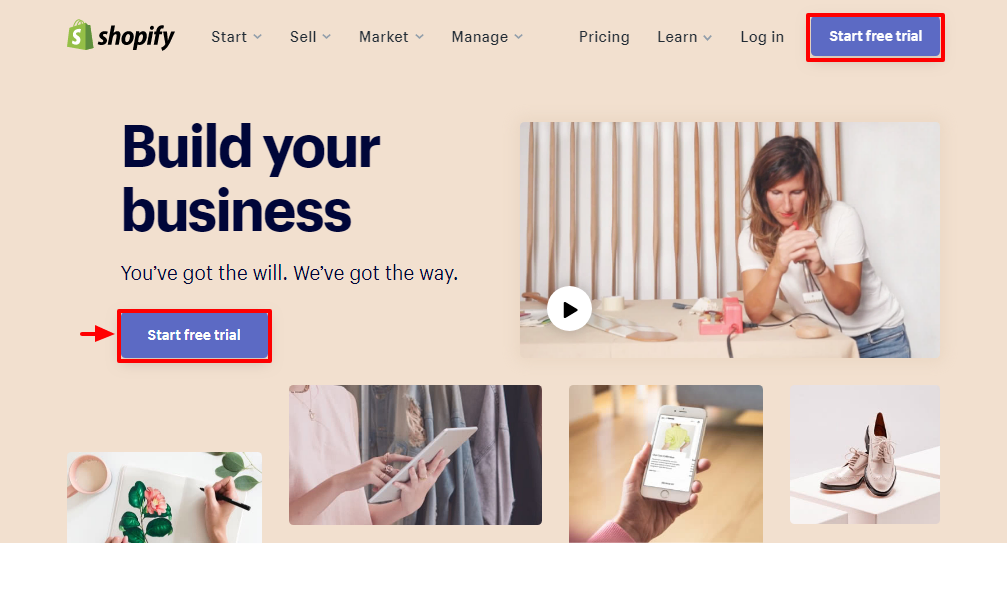
Дараа нь имэйл хаяг, нууц үг, дэлгүүрийн нэрийг оруулна уу. Дараа нь дарна уу Дэлгүүрээ үүсгэ товчийг дарж, доорх дэлгэцийн зурган дээр тодруулна.
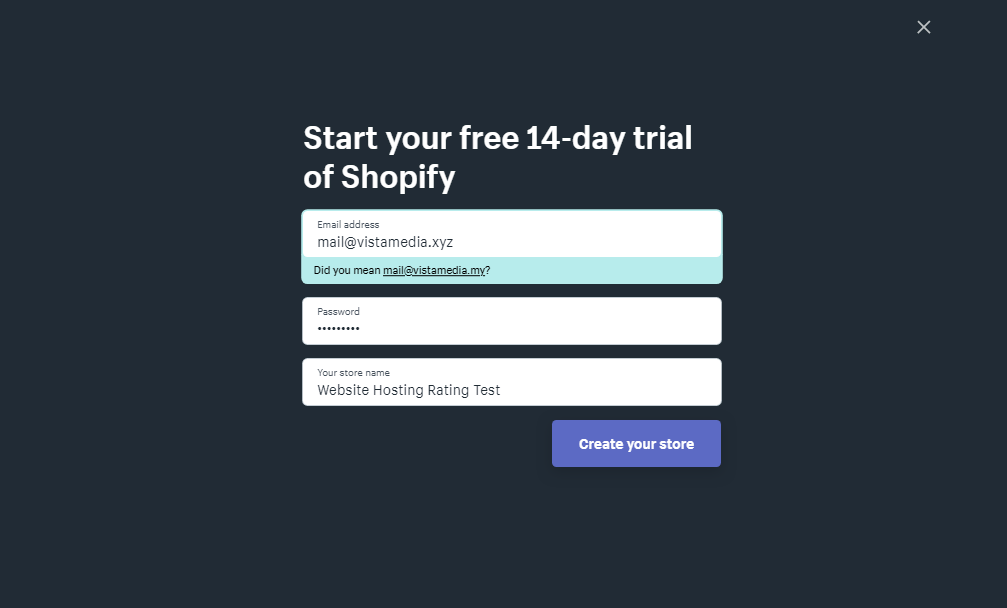
Pro зөвлөгөө: Хүчтэй нууц үг үүсгэж хэвшээрэй. Нэмж хэлэхэд, хэзээ ч ижил зүйлийг ашигла өөр өөр дансны нууц үг нууц үгээ байнга солих.
Таны мэдээллийг оруулсны дараа Shopify таныг танилцуулах хуудас руу чиглүүлж, Wix шиг таны бизнесийн талаар нэмэлт мэдээлэл авахыг хүсдэг. Энэ нь хэрхэн харагдаж байгааг энд харуулав.
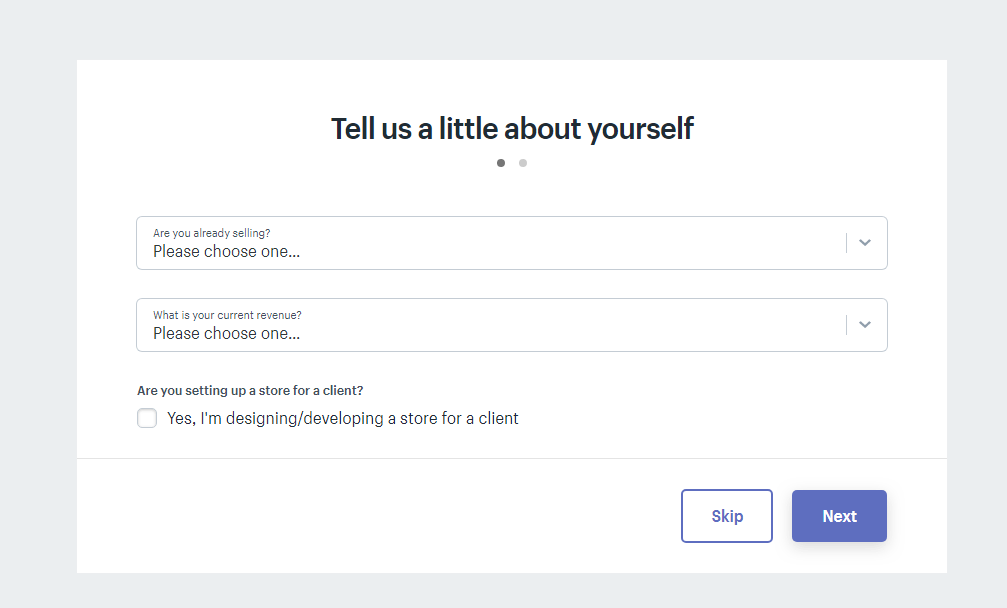
Тэдэнд чадах чинээгээрээ хэлээрэй. Эсвэл та мэндчилгээний хуудсыг алгасаад шууд бизнес рүүгээ явж болно.
Ердийнх шигээ би энэ зааварчилгааны талаар аль болох их мэдээлэл өгөх гэж цаг заваа зарцуулсан. Энэ бүхний төгсгөлд та доор үзүүлсэн админ хяналтын самбарыг авах болно.
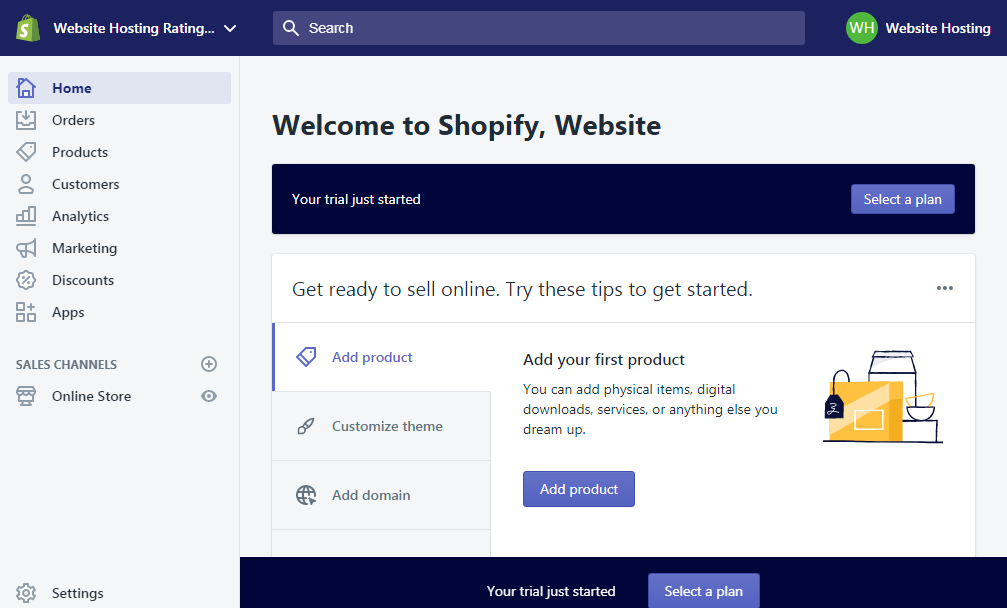
Ямар нэгэн зүйл хийхээсээ өмнө шуудангийн хайрцаг руугаа нэвтэрч, имэйлээ баталгаажуулна уу.
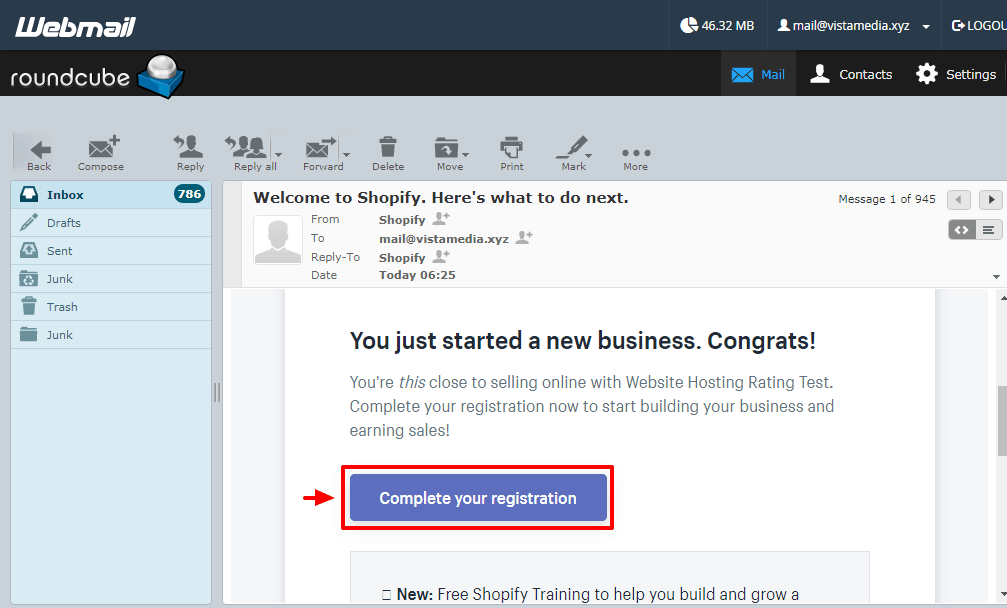
дээр дарж Бүртгэлээ дуусгана уу товчлуур нь таныг Shopify админ хяналтын самбар руу буцаана. Админ самбар дээр та хэд хэдэн зүйлийг хийж болно. Та (дугаарласан дарааллаар):
- Дэлгүүртээ шинэ бүтээгдэхүүн нэмж эхлээрэй
- Загварыг өөрчлөх
- Захиалгат домэйныг нэмэх
Би эхний хоёр чиглэлээр товчхон ярих болно, дараа нь бид блог нэмж болно. Гэрээ? Гайхалтай 🙂
Shopify дэлгүүрт шинэ бүтээгдэхүүн нэмж байна
Таны шинэ бүтээгдэхүүн нэмж байна Shopify дэлгүүр дөрөвдүгээр ангийн хүүхдүүдийн эд юм. Зүгээр л админ хяналтын самбартаа нэвтэрч, дээр дарна уу Бүтээгдэхүүн нэмэх доор үзүүлсэн шиг товчийг дарна уу.
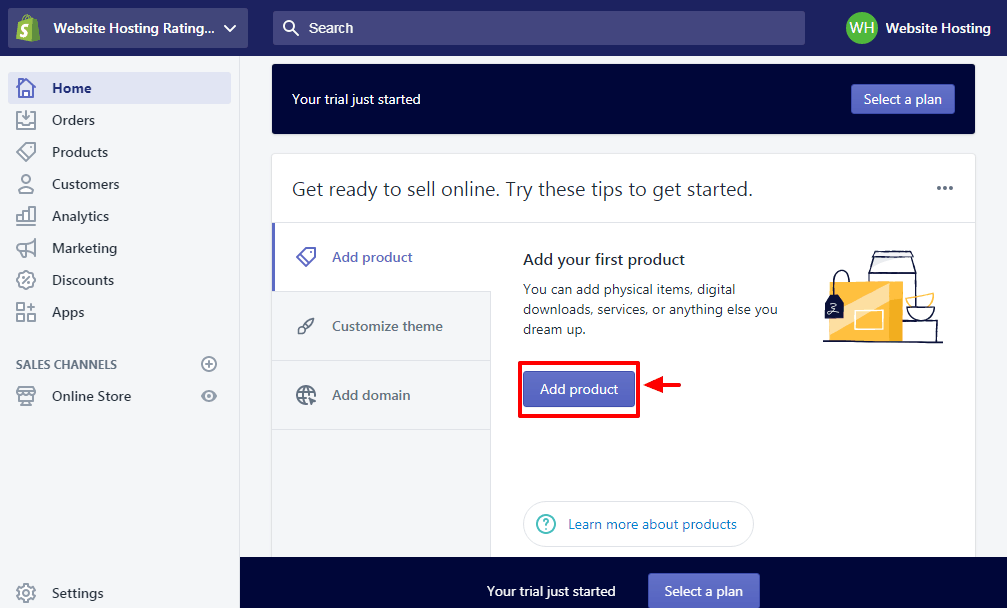
Дараа нь гарч ирэх бүтээгдэхүүний засварлагч дэлгэц дээр бүтээгдэхүүнийхээ дэлгэрэнгүй мэдээллийг оруулаад (мөн та маш их зүйлийг нэмж болно!) Дараа нь товчийг дарна уу. Save товчийг доорх зурагт үзүүлсэн шиг дарна уу.
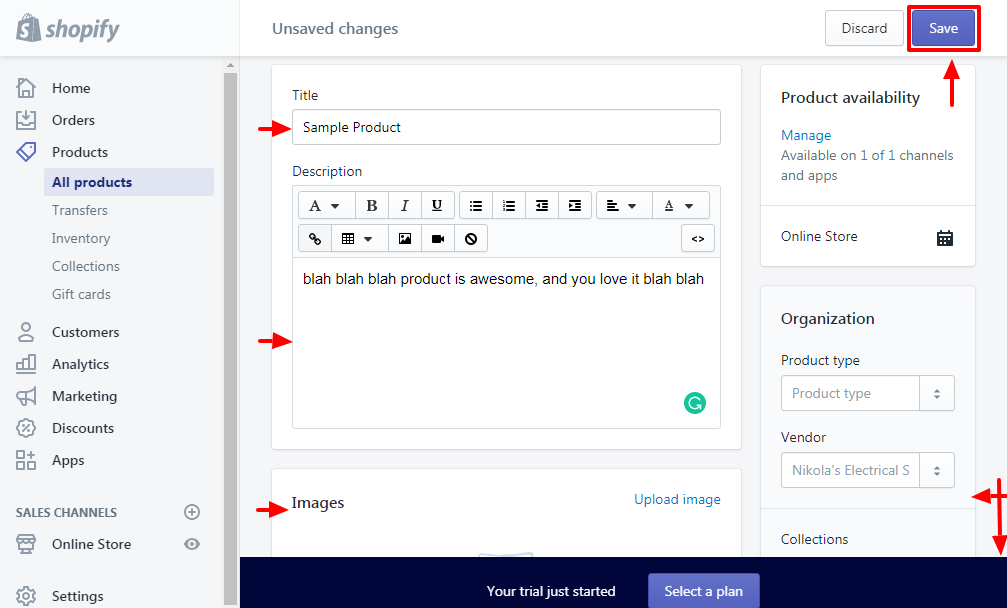
Бүтээгдэхүүнээ нэмсний дараа (мөн та хүссэн хэмжээгээрээ нэмж болно) дээр дарна уу Нүүр хуудас доор үзүүлсэн шиг админ хяналтын самбар руу буцна уу.
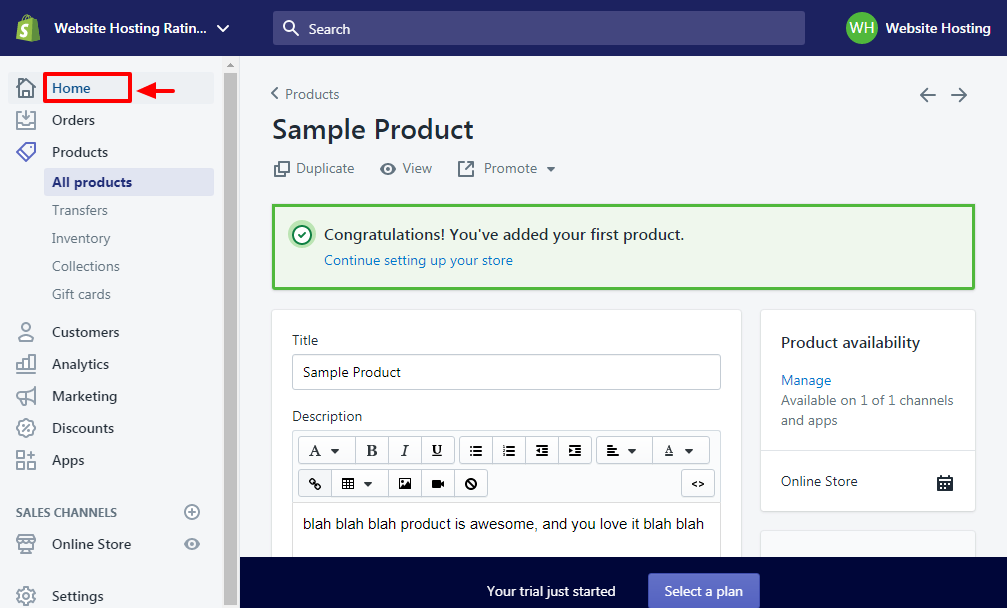
Shopify загвараа өөрчлөх
Shopify нь хөлсөө урсгахгүйгээр онлайн дэлгүүрийнхээ үзэмжийг өөрчлөх боломжийг танд олгоно. Хэрхэн? Загварыг өөрчлөх табын доорх админ хяналтын самбар дээр дарна уу Сэдвийг өөрчлөх доор үзүүлсэн шиг товчийг дарна уу.
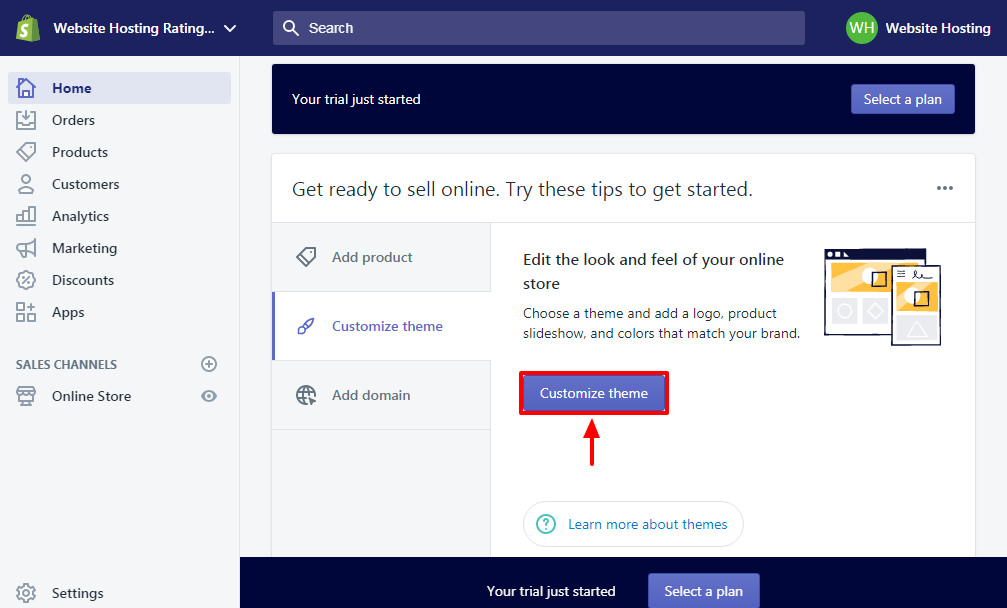
Дээрх товчийг дарснаар та дараах руу очно Shopify сэдэв хуудас, та доор үзүүлсэн шиг үнэ төлбөргүй болон дээд зэрэглэлийн загваруудаас сонгох боломжтой. Энэ зааварт зориулж би үнэгүй сэдвүүдээр явсан.
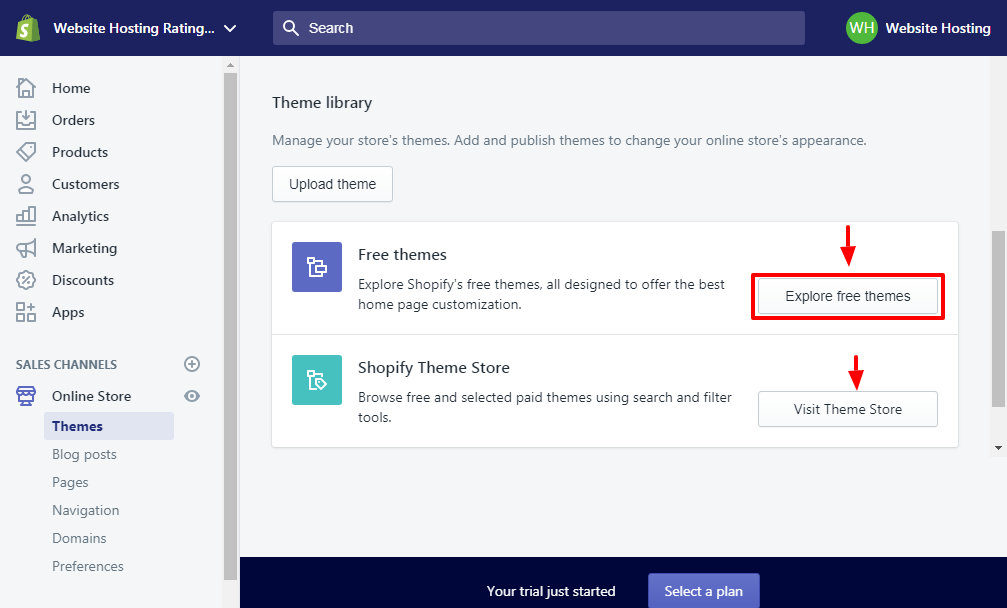
дээр дарна уу Үнэгүй сэдвүүдийг судлаарай товчийг дарж доор үзүүлсэн попап цонхыг ажиллуулна уу.
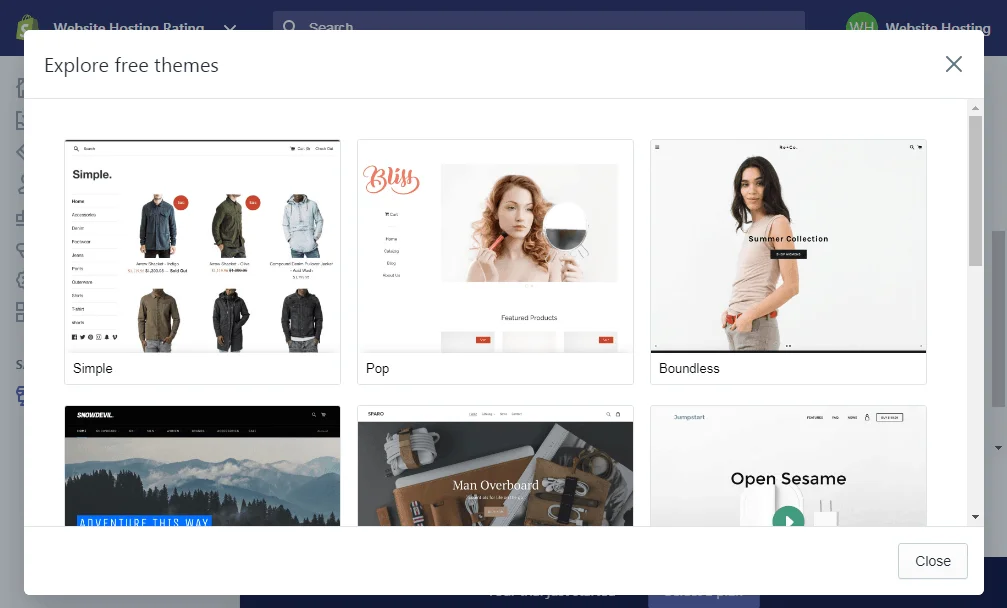
Сонгосон сэдэв дээрээ товшоод, дараа нь дарна уу Загварын санд нэмэх товчийг доорх зурагт үзүүлсэн шиг дарна уу.
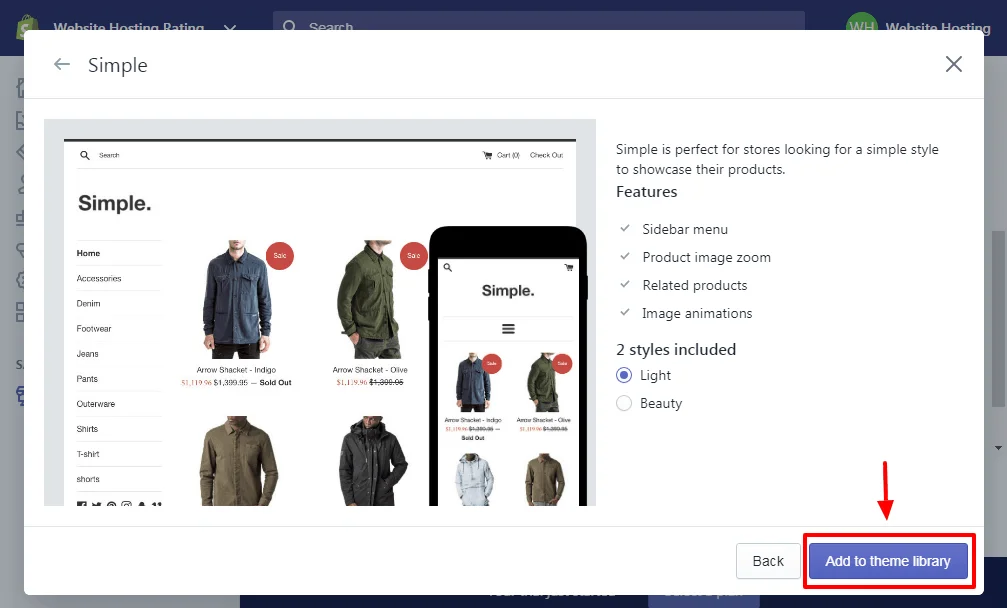
Номын сандаа загвар нэмсний дараа дээр дарж загвараа тохируулж болно Хувийн захиалгаар гүйцэтгэх Доорх дэлгэцийн агшинд дэлгэрэнгүй тайлбарласан холбоос.
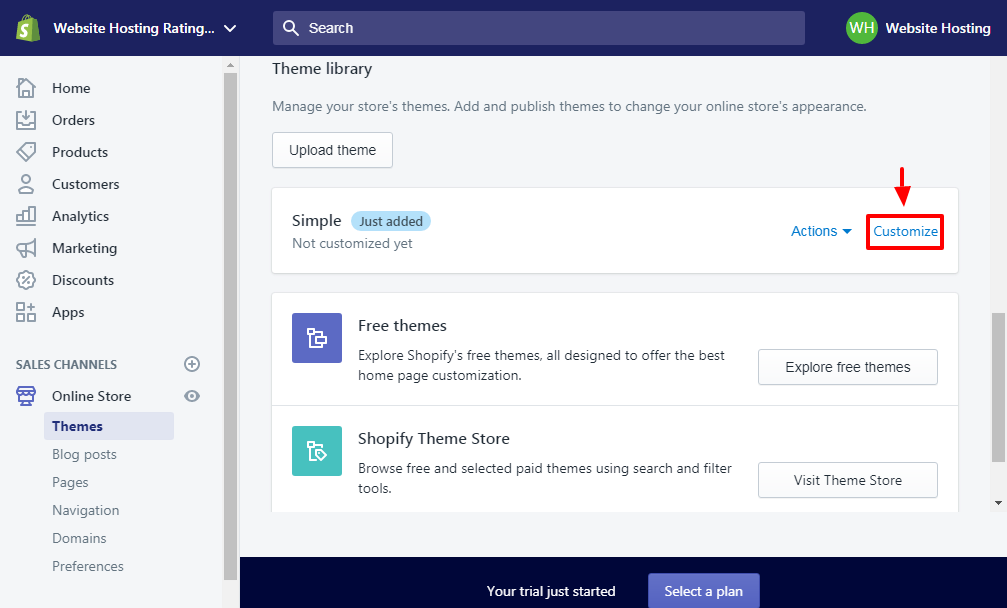
дээр дарахад Хувийн захиалгаар гүйцэтгэх холбоос, Shopify таныг доор үзүүлсэн хэрэглэхэд хялбар вэб сайт засварлагч руу дахин чиглүүлнэ.
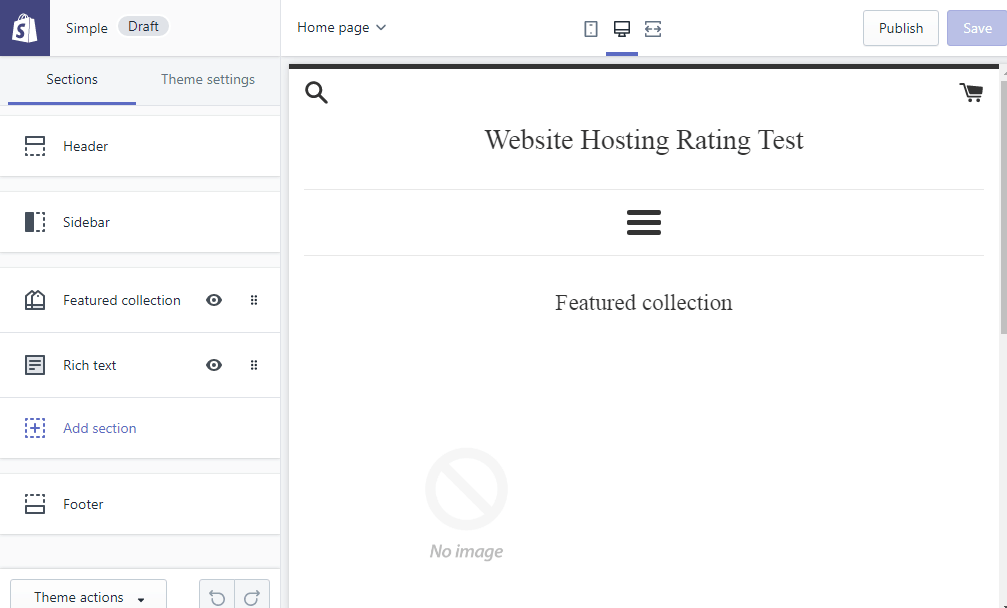
Эндээс та Shopify онлайн дэлгүүрээ унах хүртлээ өөрчлөх боломжтой. Бүтээлч суут ухаанаа нээж, мөрөөдлийнхөө дэлгүүрийг бий болго. Хэрэв үр дүн нь сэтгэл хангалуун байвал дарна уу нийтэл Өөрчлөлтүүдийг хадгалахын тулд засварлагчийн баруун дээд талд байгаа товчийг дарна уу.
Одоо Shopify блогтоо блог нэмэх гэж байна.
Shopify дэлгүүртээ блог хэрхэн нэмэх вэ
Shopify-н админ хяналтын самбар руу шилжинэ үү Онлайн дэлгүүр -> Блогын нийтлэлүүд дээр дарна уу Блог нийтлэл үүсгэх товчийг бид доор онцолсон.
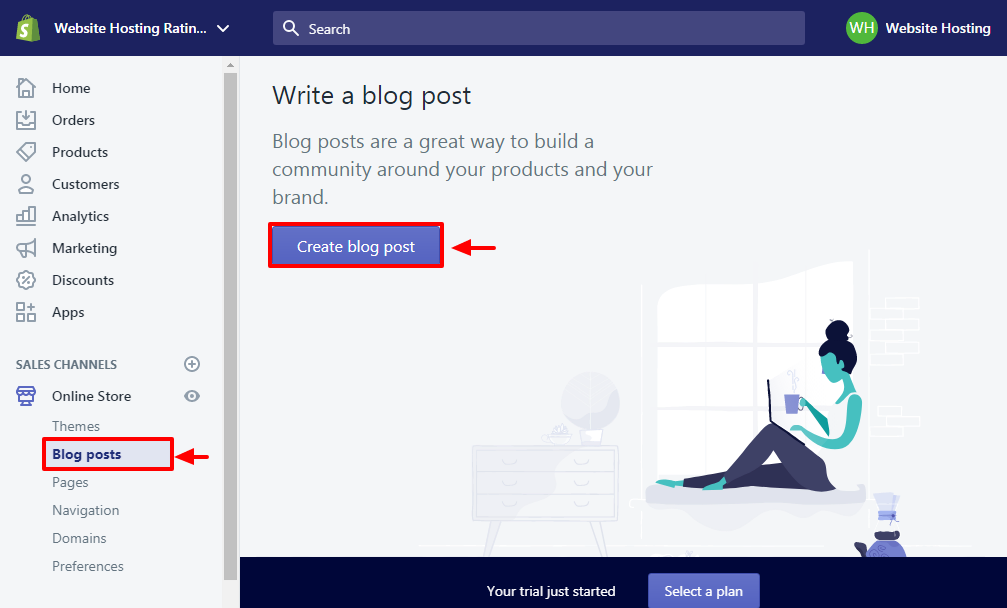
Дараа нь дараах зурагт үзүүлсэн шиг сайхан нийтлэл засварлагч дээр блог нийтлэлийнхээ агуулгыг нэмнэ үү. Мэдээжийн хэрэг, нийтлэлээ хадгалахаа бүү мартаарай.
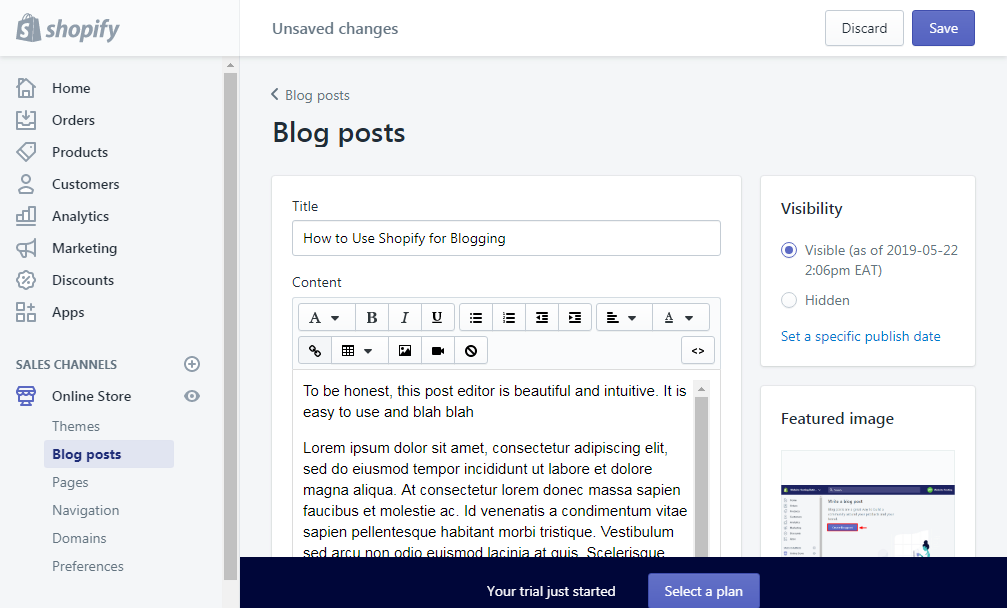
Дээрх нийтлэлийн редактор нь дэлхийн түвшний редакторын бүх хонх, шүгэлтэй хамт ирдэг. Та онцлох зураг, категори, SEO гэх мэт бүх зүйлийг авах болно.
Доорх нь блог дээрх нийтлэл хэрхэн харагдахыг доор харуулав дебют нэг их өөрчлөгдөөгүй сэдэв.
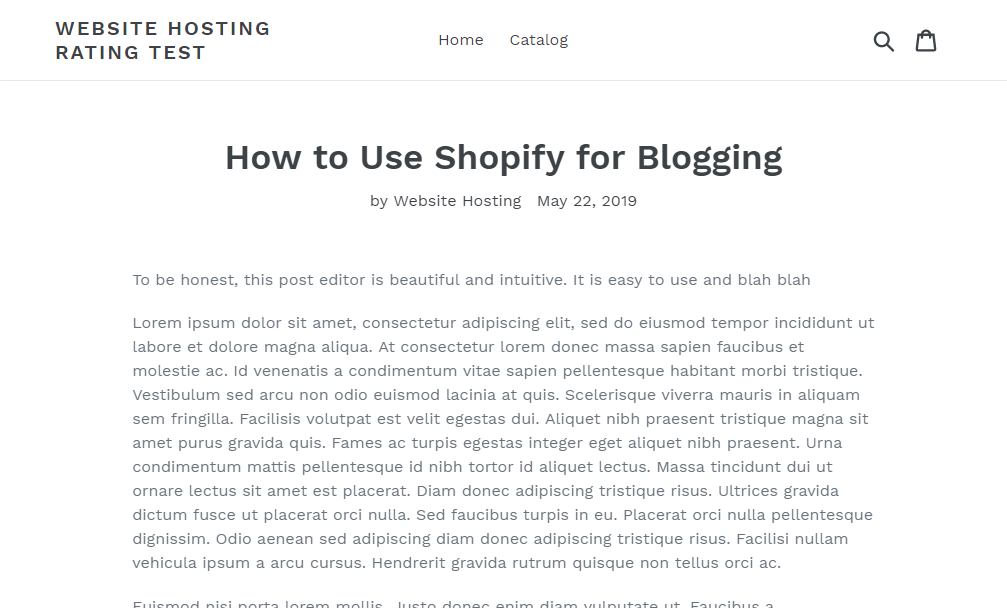
Энэ амархан байсан, тийм үү? Харамсалтай нь Wix-ээс ялгаатай нь та блогоо өөрийн навигацийн цэсэнд нэмэх ёстой. Хэрхэн?
Shopify засварлагчаас доорх зурагт үзүүлсэн шиг навигацийн цэс байрлах хэсгийг сонгоно уу.
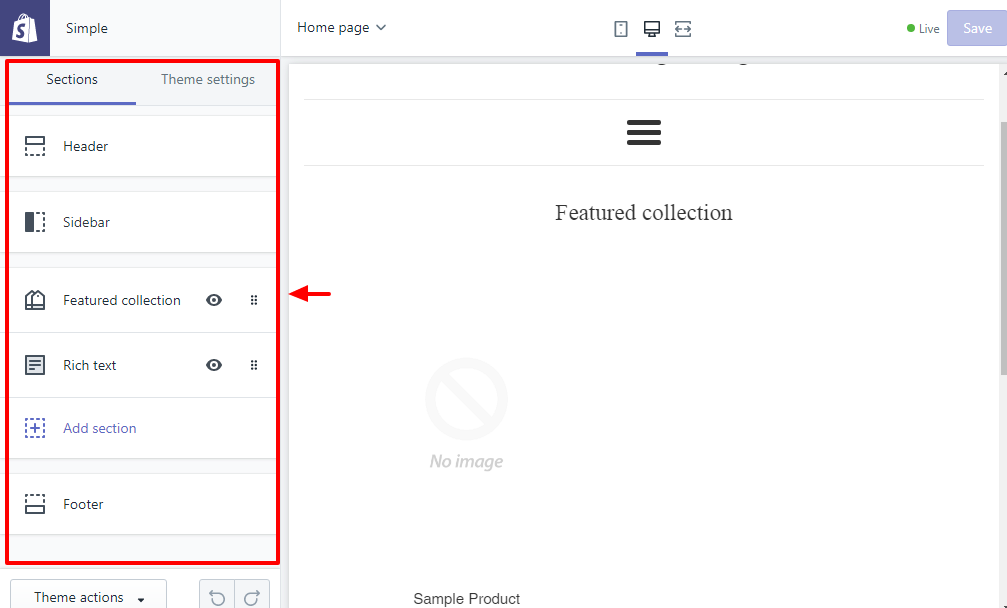
Энэ зааварчилгааны хувьд би бас хамтран ажиллаж байна Энгийн сэдэв, тиймээс миний цэс Sidebar дотор байна. Би хажуугийн хэсгийг сонгоод, дараа нь товшино уу Засварлах цэс дээр холбоос цэс доор үзүүлсэн шиг таб.
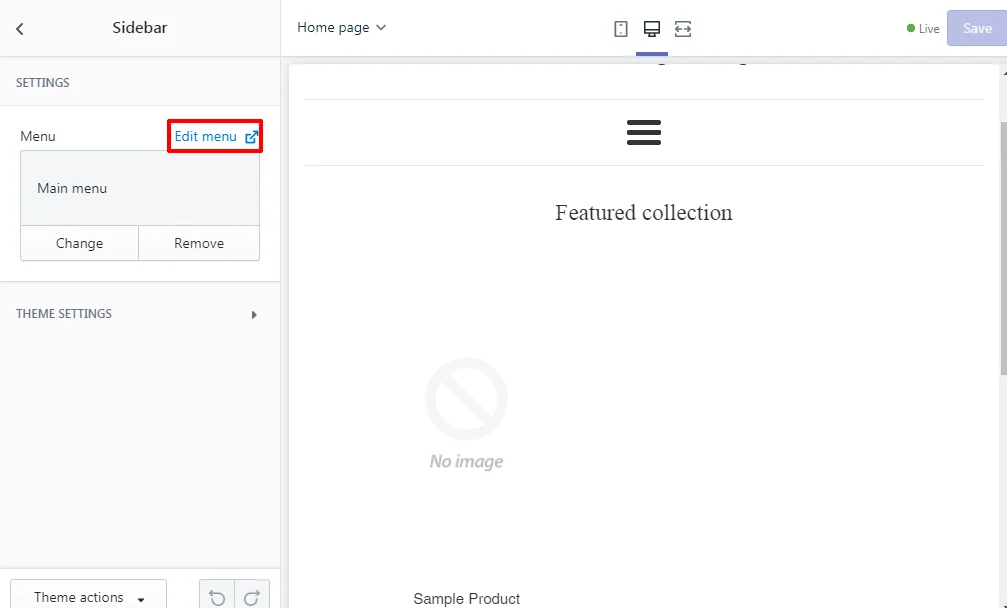
Үүнийг хийснээр нээнэ Жолоодлогын шинэ таб дахь хуудас. Дараа нь товшино уу Цэсийн зүйл нэмэх доор үзүүлэв.
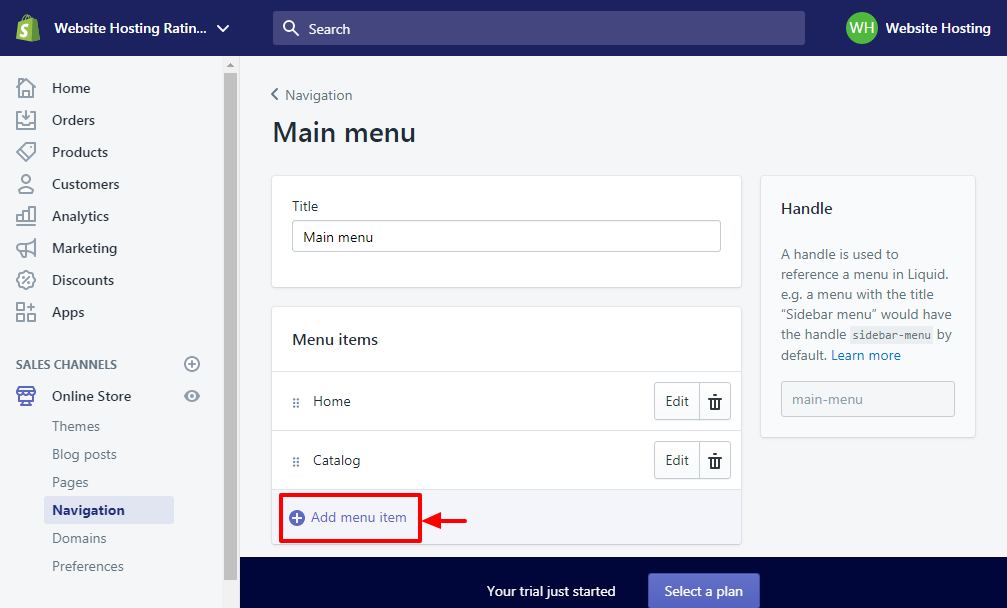
Гарч ирэх цонхон дээр өөрийн блогын нэрийг нэмж, жишээ нь Matt's Blog, дараа нь холбоосын төрлийг сонгоно уу. Холбоос доор үзүүлсэн шиг унждаг цэс. Тайлбар: Та сонгох ёстой Блог блогтоо холбоос нэмэх.
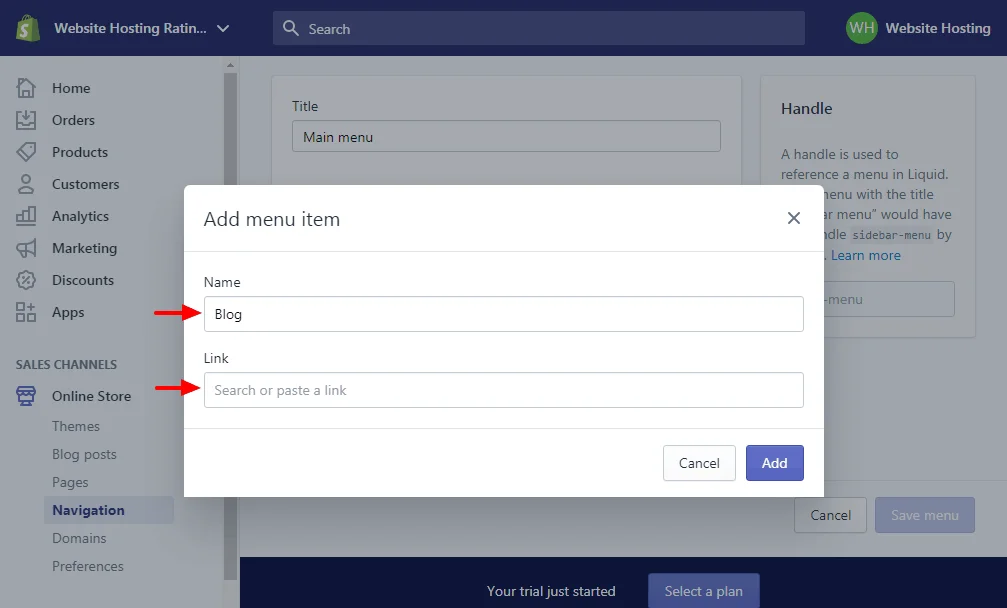
Эцэст нь цохив нэмэх товч. Дараа нь дарна уу Save Доор үзүүлсэн шиг товчлуурыг дарснаар таны ажил дууссан болно.
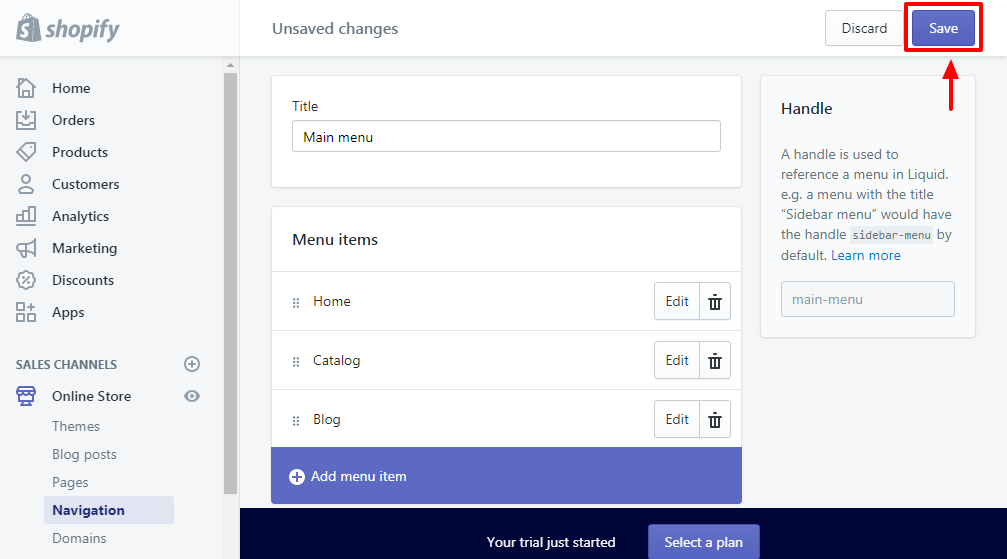
Хөөх, энгийн цэсийн зүйл нэмэх ямар төвөгтэй арга вэ? Одоо бид жишээ сайт руугаа орох юм бол Блог цэсийн зүйл яг бидний хүссэн газар байна. Доорх зургийг үзнэ үү.
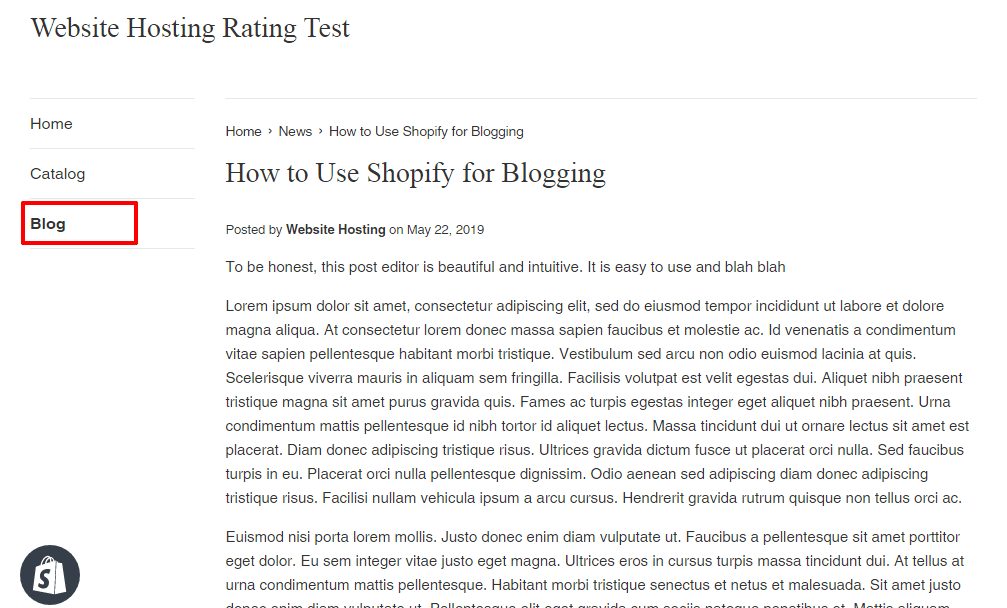
Толгой руугаа очих Shopify болон блогоо яг одоо эхлүүлээрэй!
Өө, энэ нь маш урт блог нийтлэл болж хувирав; Ямартай ч та өнөөдөр энд ямар нэгэн зүйл сурсан гэж найдаж байна.
Дүгнэлт - Wix болон Shopify дээр хэрхэн блог бичих вэ?
WordPress болон Blogger бол эргэлзээгүй алдартай блог платформууд, гэхдээ хэрэв та эхлүүлсэн бол Wix or Shopify-ийг, хүчирхэг блог үүсгэхийн тулд өөр газар нүүх шаардлагагүй.
Wix болон Shopify блог хөтлөх хүчирхэг чадамжтай тул блог үүсгэхийг хялбар болгоно. Хэрэв та өөрийн картын эрхээр тоглодог бол хэзээ ч харагдахгүй байж магадгүй юм WordPress дахин хэзээ ч арга.
Би таны сурахыг хүссэн чухал зүйлийг орхисон уу? Танд асуулт эсвэл санал байна уу? Сэтгэгдэл дээр бидэнд мэдэгдэнэ үү. Wix эсвэл Shopify дээр амжилттай блог үүсгэж байгаад баяр хүргэе!
